دليل إعداد VPN لمختلف المنصات / الأجهزة!
عندما يتعلق الأمر بالبث على Netflix / BBC iPlayer / Hulu ، أو تنزيل ملفات التورنت ، أو إلغاء حظر مواقع الويب ، أو الاستفادة من الخصوصية من الوكالات الحكومية ، أو تلقي الحماية من doxing ، فإن الشبكات الافتراضية الخاصة تميل إلى أن تكون أدوات مفيدة بشكل لا يصدق.
الآن ، يمكنك إنشاء اتصالات VPN يدويًا أو الاستمتاع بالتكنولوجيا والعديد من فوائدها عبر عميل مخصص. يهدف دليل إعداد VPN هذا إلى توفير معلومات كاملة لكليهما ، وذلك لتحسين معرفتك الشخصية.
إعداد VPN: كيفية التصفح بشكل مجهول (عبر جميع الأجهزة)
إذا كنت ترغب في تصفح الويب بشكل مجهول عبر جميع الأجهزة ، فإن الخيار الأسلم والأسهل هو التفكير في الاشتراك باستخدام خدمة VPN موثوقة. لماذا ا؟ لأن لديهم تطبيقات مخصصة لجميع المنصات / الأجهزة الشائعة تقريبًا.
لذلك’حقًا فقط عن الاشتراك في خطة مناسبة ، وتنزيل التطبيق ذي الصلة ، وإدخال بيانات اعتماد تسجيل الدخول ، والاتصال بأي خادم من اختيارك. الاشتراك وتثبيت البرنامج سهل للغاية بلا شك!
ومع ذلك ، يساعدك الدخول في التفاصيل على فهم المزيد من الجوانب حول ما تفعله VPN. لذلك ، قررت لماذا لا تساعدك يا رفاق ، وتبحث عن التعليمات اليدوية.
إعداد VPN: هذا هو كيف يعمل مع Windows 10
يمكنك العثور أدناه على توجيهات خطوة بخطوة لإعداد اتصال PPTP و OpenVPN على نظام التشغيل Windows 10 الشهير عالميًا.
PPTP VPN ويندوز 10 الإعداد
- انقر على “شبكة الاتصال” أيقونة ، وتقع في شريط مهام ويندوز.
- (بجانب الساعة في الركن الأيمن السفلي من الشريط).
- تحديد “اعدادات الشبكة”, في الاعلى “وضع الطيران”.
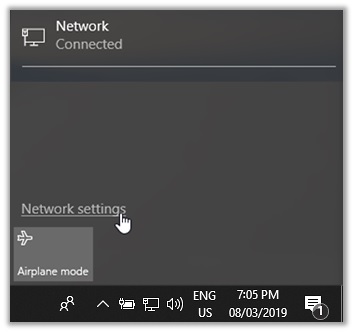
- تحديد VPN تحت ال شبكة الاتصال & الإنترنت عنوان
- انقر فوق “إضافة اتصال VPN”.
- حدد الخيارات المتقدمة ، إذا لزم الأمر.
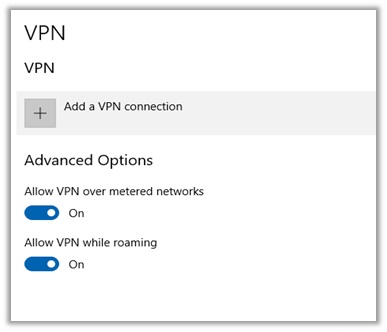
- سيُطلب منك الآن إدخال بعض المعلومات.
- أنشأنا تكوين PPTP من كوم.
- إنه مورد جيد لإعداد شبكات VPN يدوياً.
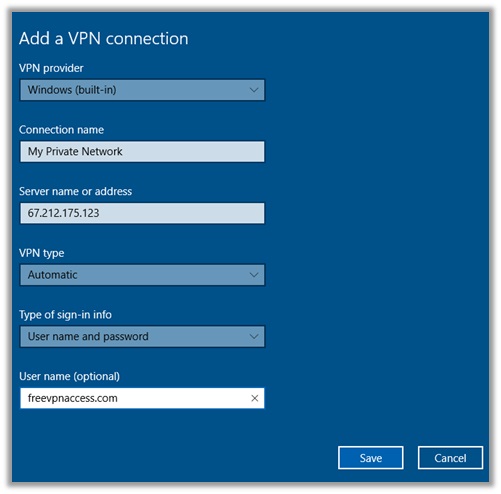
- اضغط على “حفظ” زر ، بعد ملء جميع التفاصيل.
- العودة إلى القائمة السابقة ، انقر فوق الاتصال
- استمتع باستخدام VPN عبر طريقة بروتوكول PPTP!
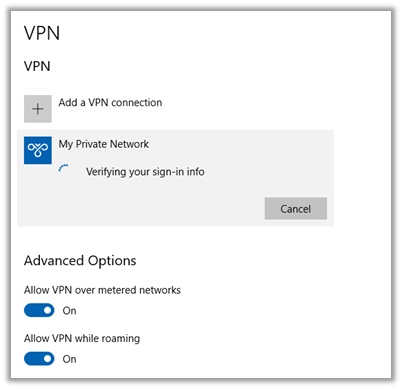
كيف يمكنني إعداد اتصال OpenVPN على نظام التشغيل Windows 10
- تفضل بزيارة عنوان URL هذا: https://openvpn.net/community-downloads/
- اضغط على “المسنجر تثبيت-2.4.7-I607-Win10.exe” اختيار
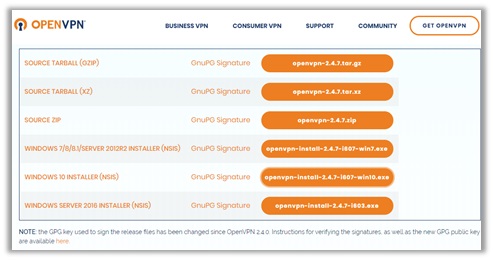
- انتظر حتى تكتمل عملية التنزيل (حجم الملف: 4.13 ميجابايت)
- شغّل برنامج الإعداد بامتيازات المسؤول واتبع خطوات التثبيت
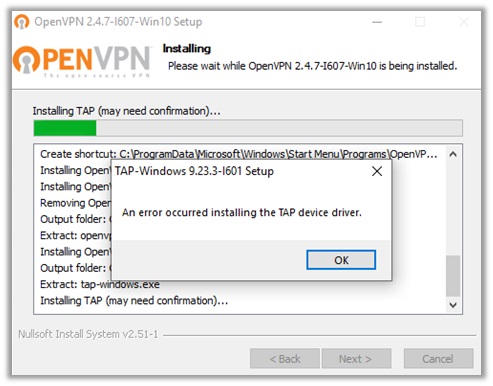
- بعد انتهاء عملية التثبيت ، تحقق من “بدء تشغيل OpenVPN GUI” اختيار
- قم بتنزيل ملفات التكوين .ovpn من موفر VPN مناسب
- قم بتحميلها في OpenVPN GUI ، وأدخل بيانات الاعتماد ، واضغط على الاتصال زر!
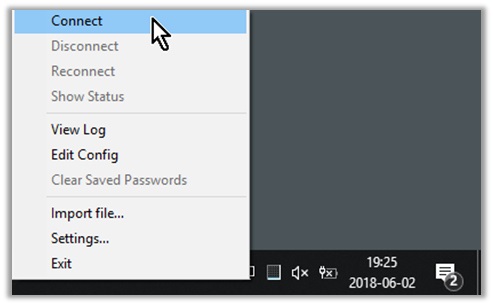
إعداد VPN: هذا هو كيف يعمل مع Android
ستجد أدناه ثلاث طرق مختلفة لإعداد VPN في Android: PPTP و L2TP / IPSec و OpenVPN. فقط اتبع التعليمات ، ولن تواجه أي مشاكل.
كيف يمكنني إعداد PPTP VPN على جهاز Android?
- التوجه الى “الإعدادات” قائمة جهاز Android الخاص بك.
- اذهب إلى “شبكة الاتصال” أو “روابط” والعثور على “VPN” اختيار.
- أنا أستخدم Samsung S5 ، لذا فإن خيار VPN متاح في “المزيد من الشبكات” الفئة.
- اضغط على “VPN” خيار للبدء. يجب عليك عادةً إدخال تفاصيل الاتصال.
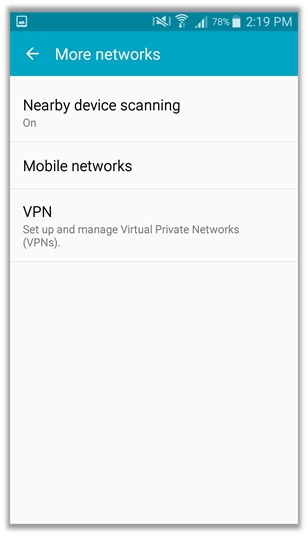
- موقع جيد لتلقي معلومات PPTP المجانية كوم.
- لقد زرت ببساطة عنوان URL وأدخلت جميع التفاصيل الخاصة بهم الولايات المتحدة – خادم شيكاغو.
- لقطة للشاشة متاحة للرجوع إليها أدناه. تتغير كلمة المرور كل بضع ساعات.
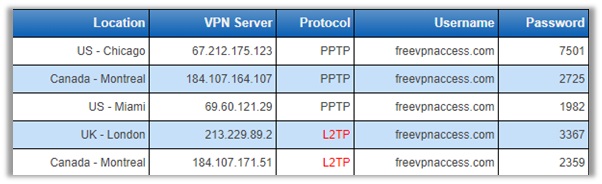
- أعط اسم VPN. على سبيل المثال ، اعتدت ItHurtsWhenIP (أنا فقط أحب هذا التورية لول).
- تغيير نوع VPN إلى “PPTP”, نظرًا لأنك تقوم بإعداد اتصال PPTP.
- أدخل عنوان الخادم من التفاصيل المتاحة في freevpnaccess.com
- ضع علامة على “خيار تشفير PPP (MPPE)” وضرب “حفظ”
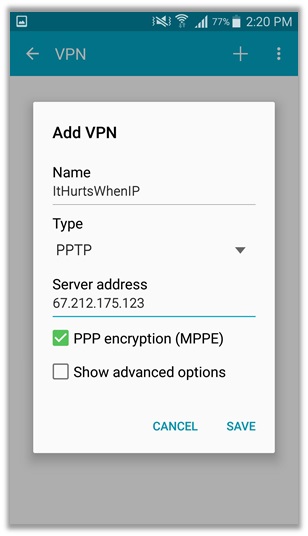
- انقر فوق اتصال VPN الذي أنشأته للتو. ItHurtsWhenIP
- أدخل كلمة المرور ذات الصلة من كوم للخادم الذي أضفته.
- الآن ، ضرب “الاتصال” زر وانتظر VPN للقيام بعملها.

كيف يمكنني إعداد اتصال L2TP / IPSec على جهاز Android؟?
هذه العملية معقدة بعض الشيء من طريقة PPTP أعلاه. يوفر مزيدًا من الأمان والتشفير. على هذا النحو ، أطلب من المستخدمين دائمًا الاشتراك في خدمة VPN مسبقًا.
بمجرد الانتهاء من ذلك ، ما عليك سوى اتباع الخطوات الموضحة أدناه لتهيئة اتصال L2TP / IPSec بنجاح ، ويمكنك دائمًا أن تشكرني لاحقًا &# 55357؛&# 56841؛
- عند إعداد اتصال L2TP / IPSec ، أستخدم التفاصيل المقدمة من قبل ExpressVPN.
- ربما يمكنك الاشتراك مع نفس المزود أيضًا (ليس إلزاميًا).
- بمجرد القيام به ، تسجيل الدخول إلى حسابك حساب ExpressVPN هنا.
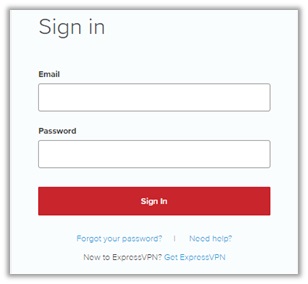
- سيتم توجيهك الآن إلى قائمة الاشتراكات
- تحت ال “معرف الإشتراك” القائمة ، انقر فوق “إعداد ExpressVPN”

- لإعداد VPN تلقائيًا ، انقر فوق “ذكري المظهر”.
- قم بتنزيل ملف .apk وتشغيله على هاتفك الذكي.
- لذكي التكنولوجيا ، انقر على “التكوين اليدوي” اختيار.
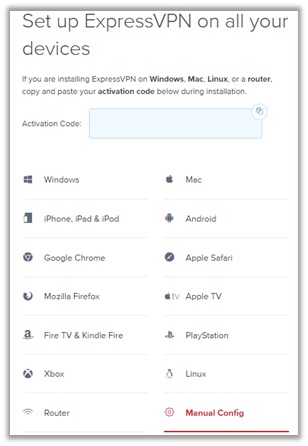
- اضغط على “L2TP / أمن بروتوكول الإنترنت” خيار لتلقي جميع التفاصيل لإعداد الاتصال.
- ستجد تفاصيل الخادم أدناه واسم المستخدم وكلمة المرور لإدخالها.
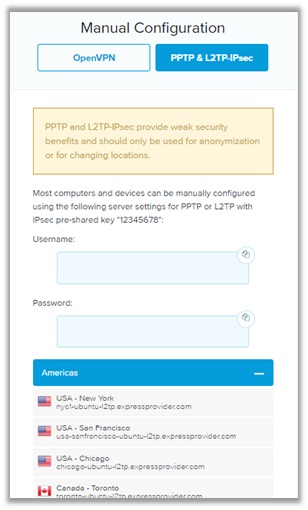
- اذهب “VPN” قائمة التكوين في الهاتف الذكي الروبوت الخاص بك.
- أدخل جميع التفاصيل من صفحة ExpressVPN أعلاه.
- امنح VPN “اسم” وتغيير نوع ل “L2TP / أمن بروتوكول الإنترنت”.
- أدخل عنوان الخادم. اخترت nyc1-ubuntu-l2tp.expressprovider.com
- اترك خيارات L2TP Secret و IPSec Identifier فارغة.
- عادةً ما يكون مفتاح IPSec المشترك مسبقًا 12345678
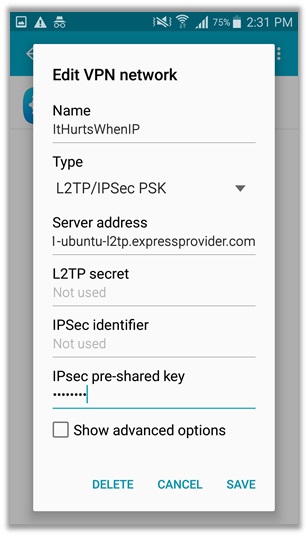
- انقر فوق اتصال VPN الذي أنشأته للتو. ItHurtsWhenIP
- أدخل كلمة المرور ذات الصلة من ExpressVPN الخادم الذي أضفته.
- الآن ، ضرب “الاتصال” زر والتمتع باستخدام VPN عبر طريقة L2TP / IPSec.
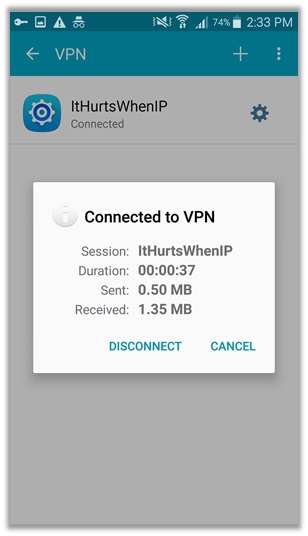
كيف يمكنني تكوين OpenVPN باستخدام عميل واجهة المستخدم الرسومية?
- تحميل “OpenVPN Connect” تطبيق من متجر Google Play.
- انتظر حتى يكتمل التثبيت ثم قم بتشغيل التطبيق.
- انقر على “تواصل مع .ovpn ملف” خيار لمواصلة العملية.
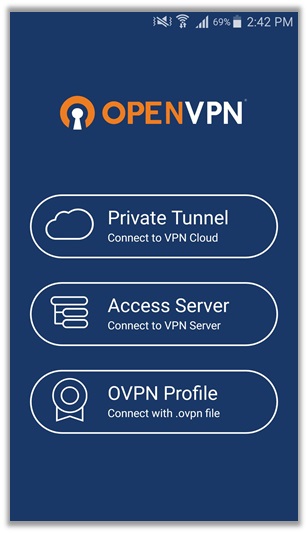
- وفي الوقت نفسه ، توجه إلى “التكوين اليدوي” قائمة ExpressVPN.
- اختر “المسنجر” علامة التبويب للحصول على معلومات كاملة حول الإعداد اليدوي.
- قم بتنزيل ملف .ovpn بالضغط على أي خادم. اخترت “الولايات المتحدة الأمريكية – نيويورك”.
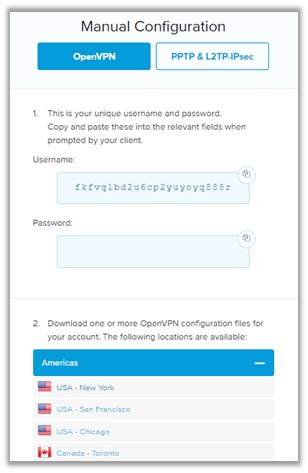
- قم بتحميل ملف تكوين .ovpn من تطبيق OpenVPN Connect.
- يجب أن يكون متاحًا لك للتحميل في مجلد التنزيلات على جهاز Android.
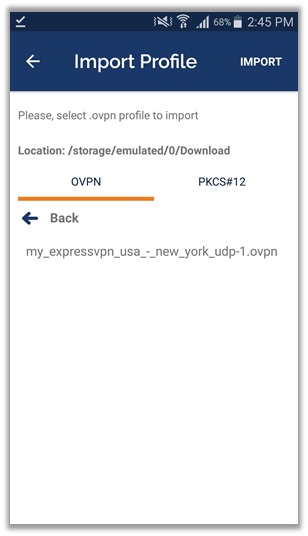
- افتح ال .ملف التكوين ovpn لمواصلة هذه العملية.
- سيطلب منك عادةً إدخال اسم المستخدم للتكوين.
- ستكون هذه المعلومات متاحة على ExpressVPN’س “التكوين اليدوي” صفحة.
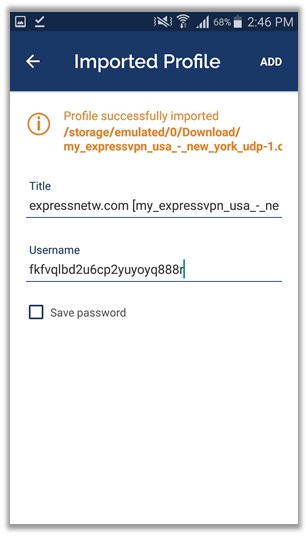
- ضرب “إضافة” زر لتحميل إعدادات اسم المستخدم
- انقر فوق ملف .ovpn مرة أخرى وأدخل كلمة المرور.
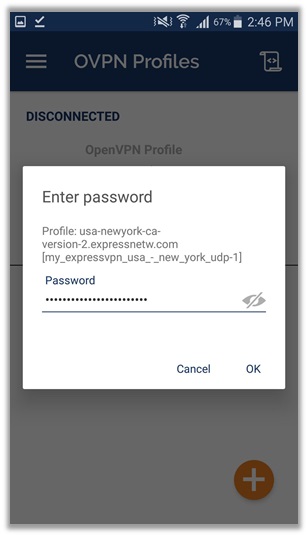
- ستتلقى وصولاً سريعًا لطلب اتصال OpenVPN Connection.
- ضرب “حسنا” زر والتمتع باستخدام طريقة OpenVPN!
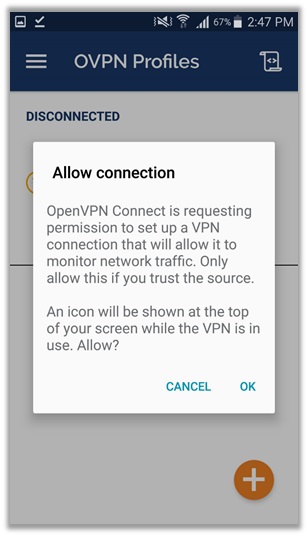
إعداد iPhone / iPad VPN
ستجد أدناه معلومات لإعداد شبكات VPN عبر بروتوكولات PPTP و OpenVPN و L2TP على iPhone:
إعداد VPN لـ VPN – بروتوكول PPTP
- افتح جهاز iPhone الخاص بك واضغط على “الإعدادات” من الشاشة الرئيسية
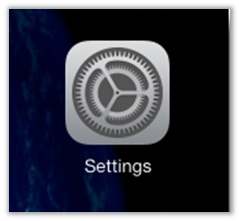
- انقر على “جنرال لواء” من قائمة خيارات التكوين
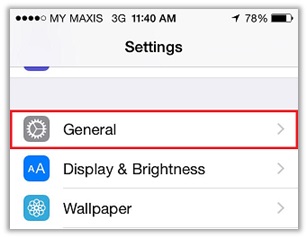
- انتقل لأسفل وانقر على “VPN” الخيار ، أعلاه “مزامنة iTunes Wi-Fi”
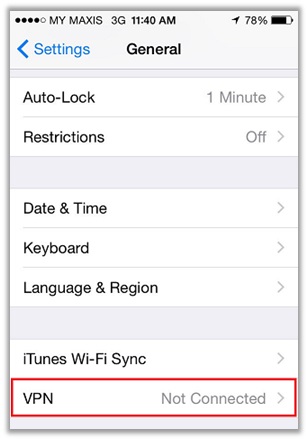
- انقر على “إضافة تكوين VPN” لبدء عملية الإعداد اليدوي PPTP
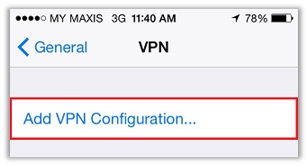
- حدد PPTPat أعلى على “إضافة التكوين” لوجة
- أدخل الإعدادات من freevpnaccess.com
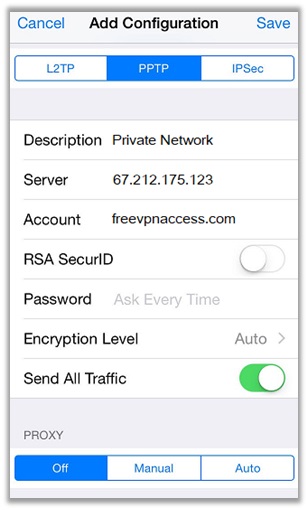
- تحقق من التفاصيل ، انقر فوق “حفظ”, والعودة إلى قائمة VPN.
- حرك زر تشغيل / إيقاف تشغيل VPN إلى “على” موضع.
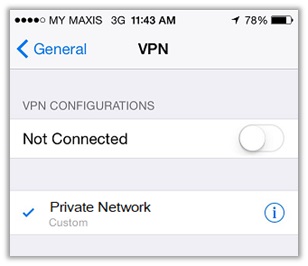
- بعد الاتصال بنجاح ، سيظهر شعار VPN على شريط الأيمن العلوي من اي فون الخاص بك!
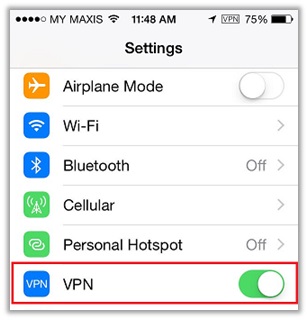
إعداد VPN لـ iPhone – طريقة OpenVPN
- زيارة iTunes Store وتنزيل “OpenVPN Connect” تطبيق
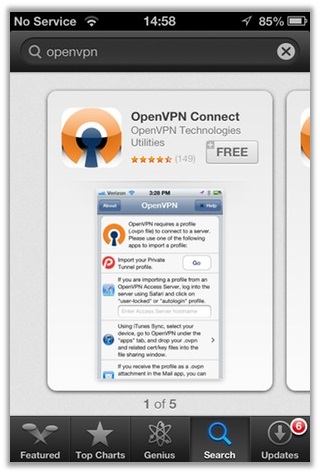
- توجه إلى مزود VPN’موقع لتحميل ملفات التكوين .ovpn أو ببساطة زيارة ORG.
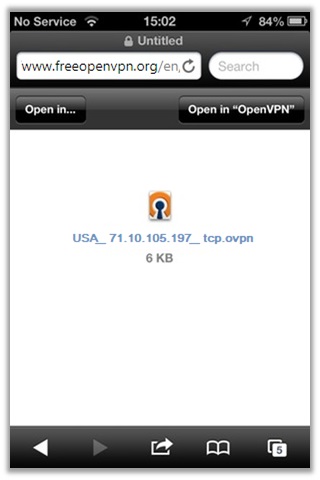
- بعد تنزيل الملف ، قم بتحميله عبر OpenVPN.
- سوف يطلب التطبيق المصادقة. انقر فوق “قبول”
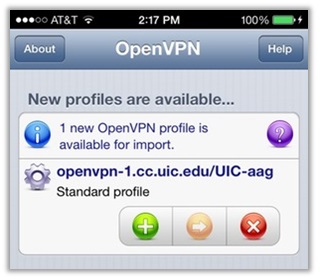
- أدخل اسم المستخدم وكلمة المرور لملف التكوين .ovpn وحفظ الإعدادات.
- اضغط على “الاتصال” زر والتمتع باستخدام VPN عبر بروتوكول OpenVPN على iPhone
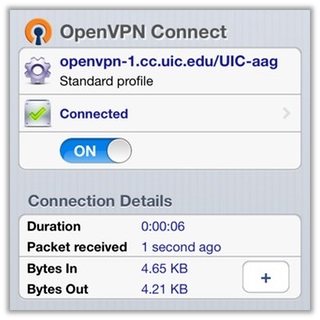
VPN Tunnel إعداد طريقة التوجيه
إذا كنت ترغب في إعداد VPN على جهاز التوجيه الخاص بك لزيادة عدد الاتصالات المتزامنة ، فإن الخيار الأفضل هو النظر في شراء جهاز توجيه DD-WRT أو Tomato VPN مهيأ مسبقًا.
لدى خبراء Flash Routers 16 مزودًا متنوعًا متاحًا ، من بينهم شخصيتي أوصي بموجه ExpressVPN ، حيث إنه يوفر أفضل التكوينات.
يوفر الموفر حتى تطبيق ExpressVPN Router للإعداد على أجهزة توجيه مختلفة. ومع ذلك ، إذا كنت ترغب في الوصول إلى هذا التطبيق مباشرةً ، فسيتم توفيره مجانًا لمستخدمي نماذج جهاز توجيه Linksys المحددة. وتشمل هذه:
- WRT1900AC 13J1
- WRT1900AC 13J2
- WRT1900ACS
- WRT1200AC
إعداد VPN Access في Fritzbox: إعداد Frtizbox VPN
عملية إعداد Fritzbox VPN بسيطة. قم بتنزيل ملفات التكوين .ovpn من مزود VPN الخاص بك. افتح فريتز ، انقر فوق “الإنترنت” > “تصريح الوصول” > “VPN” التبويب > “إضافة اتصال VPN” > “استيراد تكوين VPN” > “اختر ملف”
التفاف الامور
الآن ، يجب أن يكون لديك معرفة كافية لفهم كيفية عمل إعداد VPN عبر منصات / أجهزة مختلفة. بغض النظر ، إذا واجهت أي مشاكل ، لا تتردد في إسقاط تعليق أدناه. أتمنى لك نهارا سعيد! J

17.04.2023 @ 04:20
ا المرة ، سنتحدث عن كيفية إعداد اتصال L2TP / IPSec على جهاز Android. يمكنك العثور على التعليمات الخطوة بخطوة أدناه:
1. انتقل إلى “الإعدادات” في جهاز Android الخاص بك.
2. انتقل إلى “شبكة الاتصال” أو “روابط” وابحث عن “VPN”.
3. اختر “إضافة شبكة VPN”.
4. اختر “L2TP / IPSec PSK” كنوع VPN.
5. أدخل اسم VPN وعنوان الخادم ومفتاح مشترك مسبقًا.
6. اختر “حفظ”.
7. انقر فوق اتصال VPN الذي أنشأته للتو.
8. أدخل اسم المستخدم وكلمة المرور الخاصة بك.
9. انقر فوق “الاتصال” وانتظر حتى يتم إنشاء الاتصال.
هذه هي الطريقة الأساسية لإعداد اتصال L2TP / IPSec على جهاز Android. يمكنك الآن الاستمتاع بالتصفح بشكل آمن ومجهول على جهاز Android الخاص بك.